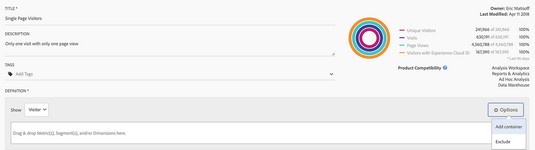Der Schlüssel, um sich in Adobe Analytics zu Hause und produktiv zu fühlen, besteht darin, eine Reihe von benutzerdefinierten Segmenten zu erstellen, die Sie bereitstellen können, um wesentliche Elemente der Site-Aktivität zu erfassen. Hier finden Sie einige großartige benutzerdefinierte Segmente, die Ihnen helfen , die benötigten Daten mit Adobe Analytics zu finden .
Der Abschnitt net enthält die Anweisungen zum Erstellen eines benutzerdefinierten Segments in Adobe Analytics. Die danach aufgelisteten benutzerdefinierten Segmente enthalten keine detaillierten Anweisungen, aber sie liefern, was geändert werden muss.
Isolieren einzelner Seitenbesucher mit Adobe Analytics
„One and done“ bezieht sich manchmal auf Star-Basketballspieler, die ein obligatorisches Jahr im College absolviert haben, bevor sie bei der NBA unterschrieben haben. Auf der anderen Seite müssen Datenanalysten manchmal Besucher, die auf eine Seite gelangen und wieder weg sind, in einen Eimer werfen.
Die Identifizierung dieser „one and done“-Benutzer ist beispielsweise bei der Analyse von Marketingkampagnen nützlich. Was können Sie als Mängel in der Werbung identifizieren, die einen Besucher auf unsere Website geführt hat, aber nicht effektiv genug war, um den Besucher dazu zu bringen, mehr als eine Seite anzuzeigen? Sie können Fragen zur Zielseite, zum Kampagnennamen, zum Gerätetyp, zum Standort, zur Tageszeit und mehr stellen, um Ihr Anzeigenbudget zu optimieren und die Anzahl der Besucher einer einzelnen Seite in Zukunft zu begrenzen.
Lassen Sie uns jetzt ein benutzerdefiniertes Segment in Adobe Analytics erstellen, um einzelne Seitenbesucher zu isolieren.
Führen Sie diese Schritte aus, um ein benutzerdefiniertes Segment zu erstellen, das Einzelseitenbesucher umfasst:
Geben Sie im Bereich Titel des Segment Builder einen Titel ein.
Typ Single - Seiten - Besucher.
Geben Sie im Bereich Beschreibung eine Beschreibung des benutzerdefinierten Segments ein.
Geben Sie Besucher ein, die nur eine Seite aufgerufen haben.
Wählen Sie im Dropdown-Menü Anzeigen die Option Besucher aus.
Klicken Sie rechts auf das Zahnradsymbol (Optionen) und wählen Sie Container hinzufügen. Fügen Sie dann einen zweiten Behälter hinzu.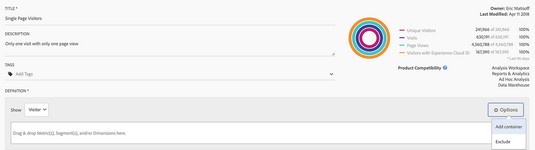
Hinzufügen eines Containers im Segment Builder.
Ändern Sie den ersten Containertyp in Visit.
Ändern einer Containereinstellung in Visit.
Ändern Sie den zweiten Containertyp in Besucher. Klicken Sie dann auf das Zahnradsymbol rechts neben dem zweiten Container und wählen Sie Ausschließen.
Setzen des zweiten Containers auf Ausschließen.
Ziehen Sie die Dimension "Besuchsnummer" und dann die Dimension "Einzelseitenbesuche" in den ersten Container.
Ziehen Sie die Dimension Besuchsnummer in den zweiten Container.
Legen Sie die Werte für jede der drei Dimensionen in Ihrer Segmentdefinition fest.
Darunter wurde das Segment als Visit Number gleich 1 definiert; Einzelseitenbesuche gleich Aktiviert; und Besuchsnummer größer als 1.

Die vollständige Definition für ein benutzerdefiniertes einseitiges Besuchersegment.
Klicken Sie auf Speichern, um das benutzerdefinierte Segment zu speichern.
Sie können das Segment in jedem Panel anwenden.
Identifizieren von Besuchern mit einem einzigen Besuch und mehreren Seiten mit Adobe Analytics
Hier ist ein Segment zum Identifizieren von Besuchern, die auf mehrere Seiten Ihrer Website zugreifen, die Website jedoch nur einmal besucht haben. Sie können dieses Segment praktisch finden, wenn Sie den Erfolg einer Werbekampagne weiter analysieren müssen, die eine bessere Absprungrate als erwartet hat, aber nicht die Art von Klebrigkeit erzeugt, die zu mehreren Wiederholungsbesuchen führen würde.
Die Definition für dieses Segment ist fast identisch mit dem vorherigen Segment, Single-Page-Besucher. Der einzige Unterschied besteht darin, dass Sie den logischen Operator für die Dimension "Einzelseitenbesuche" im ersten Container auf "Nicht gleich" statt "Gleich" setzen.

Die vollständige Definition für ein Besuchersegment mit einem einzigen Besuch und mehreren Seiten.
Bucketing SEO zur internen Suche mit Adobe Analytics
Analysten haben versucht, Proxys für natürliche Such-Keywords zu identifizieren , seit Google den Zugriff auf sie von Analyseplattformen entfernt hat. Sie können Adobe Analytics verwenden, um die Lücke zu schließen. Eine der besten Möglichkeiten, die fehlenden Daten zu lösen, besteht darin, interne Suchbegriffsdaten als Proxy zu analysieren.
Wenn ein Besucher über eine natürliche Suche auf Ihre Site gelangt und dann eine interne Suche auf Ihrer Site durchführt, stehen die Chancen gut, dass die Keywords miteinander verwandt sind. Dieses Segment ist ideal, wenn Sie interne Suchbegriffe und Einstiegsseiten analysieren müssen, um Möglichkeiten für eine verbesserte Analyse zu identifizieren.
Da die interne Suchmetrik nicht dem Standard entspricht, sieht Ihr besuchsbasiertes Segment möglicherweise etwas anders aus als das, was Sie unten sehen. Die Hauptbestandteile bleiben gleich: Marketingkanal entspricht natürlicher Suche; und einen zweiten Container, der Ihre interne Suchmetrik auf den zweiten Treffer bei einem Besuch beschränkt. Die Dimension Treffertiefe stellt sicher, dass die interne Suche unmittelbar nach dem ersten Aufruf der Zielseite erfolgt.

Die vollständige Definition für dieses SEO-interne Suchsegment.
Segmentierung der Aktivitäten vor dem Kauf mit Adobe Analytics
Das nächste benutzerdefinierte Segment hilft Ihnen, besser zu verstehen, was passiert, bevor ein Käufer in den Kauf-/Warenkorb einsteigt. Die Erkenntnisse aus diesem Adobe Analytics-Segment helfen Ihnen, die Arten von Aktivitäten besser zu verstehen, die häufig zu Käufen führen.
In diesem benutzerdefinierten Segment müssen Sie wissen, wie Ihre Website/App und die Implementierung eingerichtet sind, um den Kaufablauf zu definieren. Suchen Sie den Dimensionswert oder die Metrik, die den Beginn des Checkout-Prozesses definiert, und legen Sie diesen auf den ersten Schritt in Ihrem besuchsbasierten Container fest.
Die zweite Komplexität tritt auf, nachdem Sie Orders in die Drop-Zone Segment gezogen und in ein sequenzielles Segment geändert haben, indem Sie den logischen Operator auf Then anpassen. Um Ihre Analyse auf die Aktion vor der Definition Ihres Segments zu konzentrieren, ändern Sie den Sequenztyp von der Standardeinstellung Alle einschließen auf Nur vor Sequenz.

Die vollständige Definition für dieses Aktivitätssegment vor dem Kauf.
Auffinden von rein organischem Traffic mit Adobe Analytics
Der Fokus liegt hier nicht auf GVO-freiem Gemüse aus der Region, sondern auf der Identifizierung von Website-Aktivitäten, die aus streng biologischen, nicht bezahlten Quellen stammen. Es kann nützlich sein zu verstehen, wie Ihre Besucher auf natürliche Weise auf Ihre Website gelangen, ohne Werbegelder zu verwenden, um ihren Besuch zu beeinflussen. Dieses Segment eignet sich hervorragend für den Segmentvergleich, um zu sehen, wie sich das Verhalten von anderen unterscheidet.
Die Details Ihres Segments können sich geringfügig von den unten angezeigten unterscheiden, aber das Wesentliche ist dasselbe. Erstellen Sie ein besuchsbasiertes Segment, das sich auf unbezahlte Marketingkanäle konzentriert – und stellen Sie sicher, dass Sie beim Einrichten in Adobe Analytics einen logischen Operator ODER dazwischen setzen.

Eine beispielhafte Definition eines streng organischen Segments.
Mit Adobe Analytics streng bezahlte Aktivitäten finden
Das Gegenteil zum strikt organischen Segment ist ein strikt bezahltes Segment. Das Heranzoomen nur bezahlter Aktivitäten kann auch ein nützliches Segment für einen Segmentvergleich sein, um schnell zu sehen, wie sich die Besucher, für die Ihr Unternehmen bezahlt, von denen unterscheiden, die natürlich vorkommen.
Dieses besuchsbasierte Segment mit dem logischen Operator Oder kann in Ihrer Report Suite anders aussehen, wenn Sie über andere kostenpflichtige Marketingkanäle verfügen. Unten sehen Sie ein Beispiel für die Definition eines Segments für streng bezahlte Aktivitäten.

Eine Beispieldefinition eines strikt bezahlten Segments.
Herausfiltern potenzieller Bots mit Adobe Analytics
Wenn Shakespeare heute schreiben würde, hätte Lady Macbeth vielleicht anstelle von "out damn'd spot" das besagte "Out damn'd bot!" Okay, vielleicht nicht. Für einen Datenanalysten ist es jedoch wichtig, Bots zu identifizieren und aus Verkehrsdaten zu entfernen, um mit gültigen Daten zu arbeiten . Vor diesem Hintergrund ist hier ein Adobe Analytics-Rezept für ein benutzerdefiniertes Segment, das potenzielle Bots isolieren kann.
Die Definition dieses potenziellen Bots-Segments wurde von Adobe auf der Grundlage umfangreicher Untersuchungen zur Bot-Aktivität bereitgestellt. Durch das Aussortieren unbekannter Betriebssysteme oder Browser und Linux-Server können Sie eine erhebliche Menge an Bot-Traffic aus Report Suites entfernen.
Das einzige erweiterte Konzept besteht darin, sicherzustellen, dass Sie einen Ausschluss auf das gesamte Segment angewendet haben, indem Sie in der Drop-Zone Segment auf Optionen, Ausschließen klicken. Wenn Sie alle drei Kriterien als Ausschlüsse definieren, wird die gesamte Drop-Zone rot schattiert.

Eine Beispieldefinition eines potenziellen Bots-Segments.
Identifizieren von Checkout-Fallouts mit Adobe Analytics
Hier finden Sie eine Blaupause zum Erstellen eines benutzerdefinierten Segments, das bei der Identifizierung von Checkout-Fallouts hilft, insbesondere von Besuchern, die auf die Checkout-Seite zugreifen, aber nicht konvertieren. Hier identifizieren Sie Aktivitäten, bei denen der Besucher bis zur Checkout-Seite gelangt ist, aber nicht auf die Schaltfläche Kaufen geklickt hat.
Dieses Segment ist hilfreich, um häufige Ursachen für das Abbrechen des Einkaufswagens zu identifizieren. Darüber hinaus ist es ein fantastisches Segment, das Sie mit dem Rest der Experience Cloud teilen können, um es neu zu vermarkten und zu versuchen, den Kaufprozess für diese Besucher neu zu beleben.

Definieren eines Segments für Besucher, die mit der Kasse beginnen, aber nicht kaufen.